
步骤1
原因分析:当确定U盘空间足够之后,文件却无法复制,那么就是因为U盘格式的问题了。常见的U盘格式有“FAT32”和“NTFS”两种,而FAT32格式的U盘最大只能支持4GB的文件操作,所以要转换成NTFS格式。

步骤2
查看U盘格式,右击U盘,点击“属性”便可看到U盘的格式。
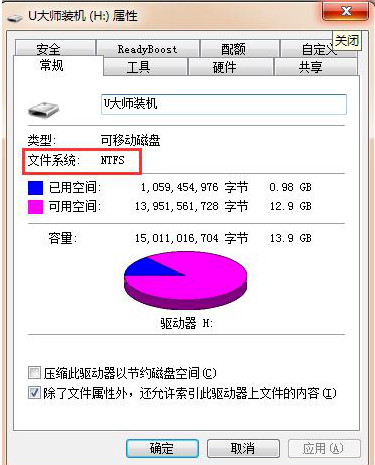
步骤3
如果是“FAT32”格式的,就需要转换为“NTFS”格式了,要先格式化U盘,由于格式U盘会清空U盘里的文件,所以U盘里有重要文件的先将文件复制到电脑上。右键U盘,选择“格式化”。
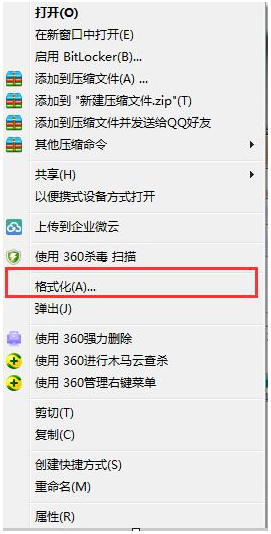
步骤4
在文件系统中选择NTFS格式,点击“开始”,进行格式化。格式化完成之后,就能对大于4GB的文件进行复制了。
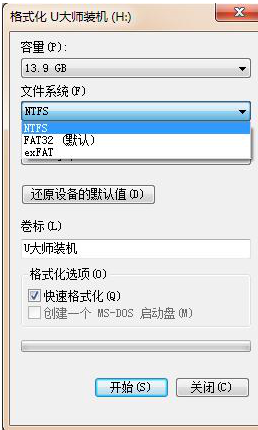
步骤1
原因分析:没有安全删除硬件就直接拔掉u盘或感染病毒等,都有可能导致磁盘分区表信息损坏。

步骤2
鼠标右键U盘,选择“属性”后,点击“开始检查”,在弹出的窗口中将“自动修复文件系统错误(A)”和“扫描并试图恢复坏扇区(N)”这两项前面打上勾然后点击“开始(S)”进行检查修复。
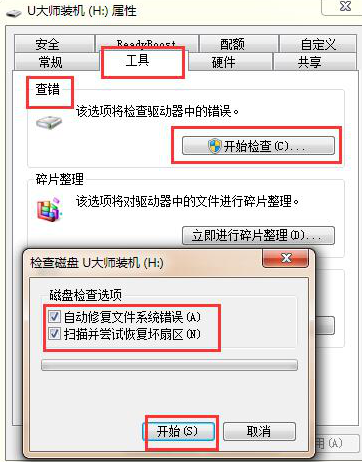
步骤3
检查修复完成之后,点击“立即经行碎片整理”。
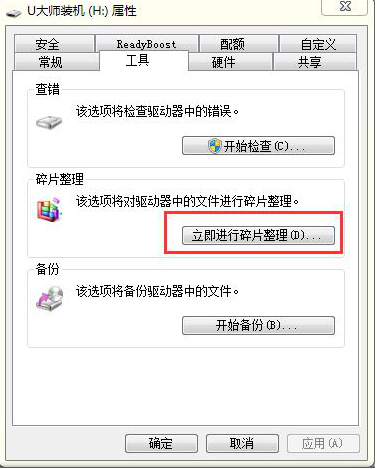
步骤4
在弹出的窗口中点击“分析磁盘”。重启计算机后,试试U盘是否可以复制文件。
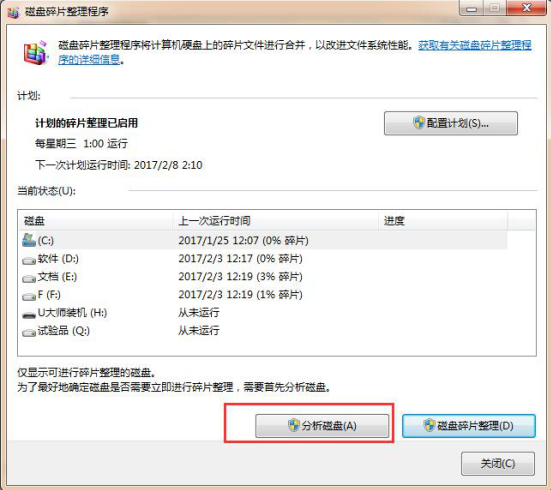
步骤1
原因分析:一旦U盘感染病毒,可能导致u盘分区信息表异常,且无法通过上述方法使用系统自带的程序修复。

步骤2
解决方案:格式化U盘或者使用杀毒软件进行查杀。

步骤1
原因分析:假设U盘储存空间是500M,而你要将一个800M的文件复制进U盘,文件当然无法成功复制。

步骤2
重新购买一个内存较大的U盘。

步骤1
此种U盘质量极差,可擦写次数极少,约500次左右。极容易出现正常用了几天,突然就不能复制了。或者买到扩容盘,显示是还很多空间,如复制一个4G的文件,空间显示还有12G,但复制到1G文件进度的时候就出现报错,那么就可以使用专用的U盘扩容检测工具去进行检测是否为扩容盘。

步骤1
前置USB供电不足,某些兼容台式机由于电源质量较差,可能导致前置USB供电不足或网纹干扰严重,出现“无法复制 参数不正确”的问题时,可以试着将U盘或其他可移动磁盘换到机箱背后的USB插口中

声明本文系本人根据真实经历原创,未经许可,请勿转载。